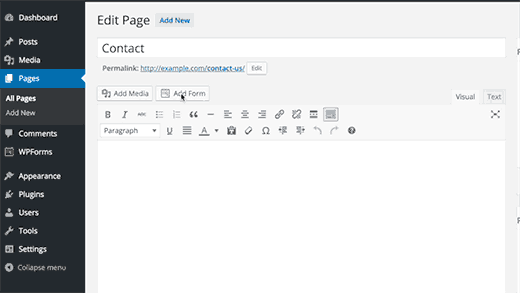Полезные вставки кода
При использовании кода нужно уделить внимание нескольким моментам. При активации сети функционал WorPress немного меняется
Некоторые функции работают не так, как вы могли подумать. Также, появляется несколько новых функций.
, которые могут вам понадобиться.
Переключение между блогами – функция switch_to_blog()
Например, у вас есть wpmultisite.com, на котором используется WordPress с установленной сетью. Внутри wpmultisite.com у вас есть /phpblog и /cssblog. Структура WordPress следующая:
- wpmultisite.com/ – Основной сайт, так как установлен первым. Всегда имеет ID 1.
- wpmultisite.com/phpblog – Второй установленный блог, поэтому имеет ID 2.
- wpmultisite.com/cssblog – Третий установленный блог, поэтому имеет ID 3
Когда страница запрашивается на любом из данных блогов, сервер будет выполнять запрос так, как будто имеет единичную установку WordPress, разница будет заключаться только в получении данных с текущим ID блога.
Но вы можете изменить порядок с помощью функции switch_to_blog(). Она заставляет блог получать данные из другого блога сети. Таким образом, если вы хотите, чтобы блог phpblog выдавал данные блога cssblog, нужно использовать функцию switch_to_blog(3). Данный механизм не работает для плагинов, которые вызываются при реальном доступе к блогу.
Нужно задать вопрос: “А как мне остановить данный процесс?“. Как только вы сделаете все, что хотели, то можно восстановить нормальное функционирование с помощью функции restore_current_blog(). Если вы вызываете switch_to_blog() дважды, то каждый вызов функции restore_current_blog() вернет функционирование в предыдущий активный блог. Например, если вы переключаете блог switch_to_blog(2) и ВНУТРИ него еще раз используете функцию switch_to_blog(3), то первый вызов restore_current_blog() вернет вас в блог 2, а второй вызов — в оригинальный блог.
Еще один важный момент заключается в том, что $blog_id — глобальная переменная, которая хранит значение ID текущего отображаемого блога. Данный факт очень полезен, например, когда используется одна и та же тема для нескольких блогов в сети.
Небольшой пример, как получить запись из phpblog, если в корне, из cssblog, если вы в phpblog и из корня, если вы в cssblog:
//Получаем активный блог
global $blog_id;
switch($blog_id) {
case 1:
//Мы в корне, переходим в phpblog
$goto = 2;
break;
case 2 :
//Мы в phpblog, переходим в cssblog
$goto = 3;
break;
case 3 :
//Мы в cssblog, переходим в корень
$goto = 1;
break;
}
switch_to_blog($goto); //Магия!
//Комментируем код внутри в блока switch. Будет очень легко определить ход действий спустя месяц.
$lastposts = get_posts('numberposts=-1');
if (!empty($lastposts)) {
foreach($lastposts as $post) :
setup_postdata($post);
//Делаем то, что нужно
endforeach;
}
restore_current_blog();
Получаем записи из всех блогов – функция get_last_updated()
Что делать, если нужно получать последние свежие записи изо всех блогов сети? Функция get_last_updated() поможет решить задачу.
Она возвращает последние модифицированные блоги как массив, остается только использовать foreach!
Рассмотрим пример, в котором выводится последняя запись из модифицированного блога:
$blogs = get_last_updated();
echo '
<h1>Последняя запись в сети</h1>
';
foreach ($blogs AS $blog) {
echo "
<h2>".$blog.$blog."</h2>
";
switch_to_blog($blog);
$lastposts = get_posts('numberposts=1');
foreach($lastposts as $post) :
setup_postdata($post);
the_title();
endforeach;
restore_current_blog();
}
Динамическое создание блога – функция wpmu_create_blog()
С помощью функции wpmu_create_blog() вы можете создать систему, подобную wordpress.com, где каждый пользователь может создать себе собственный блог.
Но перед созданием блога необходимо создать или выбрать администратора. После того, как будет иметься user_id администратора, нужно вызвать функцию wpmu_create_blog() с указанием параметров
Обратите внимание на параметр “path”, значение которого должно иметь символ “/” в начале. Иначе блог будет создан с адресом, который будет недоступен (в примере без символа “/” будет создан wpmultisite.com1wd)
$user_id = wp_create_user( $user, $pass, $mail );
//Параметры: wpmu_create_blog($domain, $path, $title, $user_id, $meta, $site_id)
$id = wpmu_create_blog("www.wpmultisite.com";, "/1wd", "1WD inside wpmultisite", $user_id);
echo $id;
Как использовать панель администратора
Панелью администратора сети очень просто пользоваться. Но ее не просто найти. После установки мультисайта она будет доступна здесь:
В панели администратора сети можно решить почти все задачи, которые возникают при управлении данным сложным механизмом.
Если нужно создать новый блог, просто выбираем Сайты > Новый сайт (Sites > New site). Сразу после создания сайта для него станут доступны различные опции
Используйте их осторожно (например, не надо менять структуру постоянных ссылок для каждого блога, потому что данное действие может привести ко множественным ошибкам)
Если нужно, чтобы плагин / тема стали доступны для каждого блога в сети, воспользуйтесь опцией:
Как использовать панель администратора
Панелью администратора сети очень просто пользоваться. Но ее не просто найти. После установки мультисайта она будет доступна здесь:
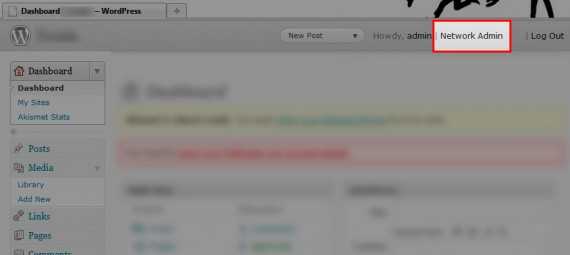
В панели администратора сети можно решить почти все задачи, которые возникают при управлении данным сложным механизмом.
Если нужно создать новый блог, просто выбираем Сайты > Новый сайт (Sites > New site). Сразу после создания сайта для него станут доступны различные опции
Используйте их осторожно (например, не надо менять структуру постоянных ссылок для каждого блога, потому что данное действие может привести ко множественным ошибкам)
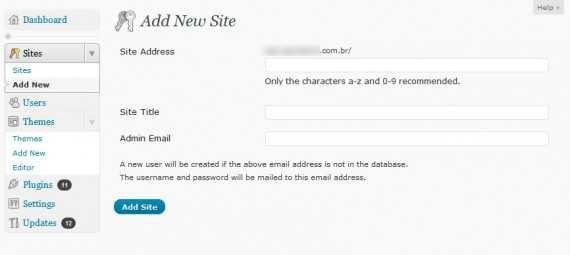
Если нужно, чтобы плагин / тема стали доступны для каждого блога в сети, воспользуйтесь опцией:
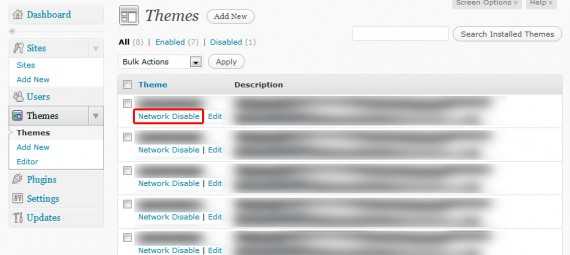
Плагины добавляют свои роли и привилегии
В зависимости от плагинов, которые вы используете, у вас могут появиться дополнительные действия, которые могут совершать пользователи.
Чтобы это работало, плагины добавляют свои собственные роли и / или возможности.
Например, WooCommerce создает 2 новые роли пользователей:
- Менеджер магазина (Shop manager) — Эта роль позволяет управлять магазином без необходимости давать пользователю роль Администратора.
- Клиент (Customer) — Это роль по умолчанию для покупателя. Эти пользователи могут редактировать свои предыдущие / текущие заказы, и редактировать свой профиль.
Также WooCommerce добавляет новые разрешения для редактирование настроек WooCommerce и просмотра отчетов.
Многие другие плагины добавляют свои возможности. Например, некоторые плагины событий добавляют новые разрешения для создания и редактирования событий.
Кроме этого, вы тоже можете создавать свои собственные роли и назначать им привилегии.
Ставим мультисайт не в корень домена
Пример, установлен wordpress в папку site.com/multi/, мы хотим поставить еще wordpress сайты в папки site.com/site2/, site.com/site3/
Для этого мы переводим wordpress site.com/multi/ в режим мультисайта, создаем в этом мультисайте сайты, в результате получится такие адреса сайтов:
- site.com/multi/
- site.com/multi/site2
- site.com/multi/site3
Далее создаем папки в корне домена:
- site.com/site2
- site.com/site3
В этих папках создаем htaccess-файл:
RewriteEngine On RewriteBase /
RewriteCond %{REQUEST_FILENAME} !-d
RewriteCond %{REQUEST_FILENAME} !-f
RewriteRule ^(index\.php)$ /multi/$1
RewriteRule ^(.*)$ /multi/$1
Далее пробегаемся по базе автозаменной, где заменяем
- /multi/site2 на /site2
- /multi/site3 на /site3
И чтобы не было проблем при коннекте в админку сайтов нужно прописать строки в файле wp-config:
define('ADMIN_COOKIE_PATH', '/');
define('COOKIE_DOMAIN', '');
define('COOKIEPATH', '');
define('SITECOOKIEPATH', '');
Подсмотренно вот тут: wordpress.stackexchange.com
How to Set Up WordPress Multisite With Subdomains
If you choose to create a network of subdomains, you may encounter a pop-up message like the one below asking you to edit the wp-config.php and .htaccess files:
In this case, the code given by WordPress to edit the .htaccess file has an extra line:
RewriteRule .* -
Make sure to copy the entire code snippet before following the prompts and editing the .htaccess file.
Now, add a “*” DNS record pointing to your web server. If you are a Hostinger user, you can do it via the DNS Zone Editor.
To create the record, insert * in the Name field and the hosting account’s IP address in Points to.
Once that’s done, create your subdomain. Make sure to check the Custom folder for subdomain and Use public_html directory boxes.
That’s it – your subdomain-based Multisite is all set.
Устранение неполадок
Чаще всего неполадки возникают из-за неправильной настройки поддоменов подстановок. Убедитесь, что ваш веб-хост поддерживает эти поддомены.
Другая очень распространенная ошибка у мультисайтов с подкатологами – некоторые пользователи не могут войти в админ-зону после добавления необходимого кода в файл wp-config.php. Чтобы исправить эту ошибку, попробуйте заменить строчку:
define(‘SUBDOMAIN_INSTALL’, false);
| 1 | define(‘SUBDOMAIN_INSTALL’,false); |
на
define(‘SUBDOMAIN_INSTALL’, ‘false’);
| 1 | define(‘SUBDOMAIN_INSTALL’,’false’); |
Еще одна частая проблема, с которой вы столкнетесь – не можете найти зарегистрированных пользователей, которые не получили письмо с инструкциями по активации. Чтобы устранить эту проблему, читайте руководство, как найти ожидающих подтверждения пользователей в WordPress.
Возможно, в какой-то момент вы или другой владелец сайта захочет экспортировать сайт из мультисайта в независимый отдельный сайт WordPress. Это можно легко сделать! Читайте пошаговую инструкцию, как вытащить сайт из мультисайта. Возможно, вам также будет интересно и полезно почитать руководство по безопасности в WordPress.
Что такое мультисайт и чем он так хорош?
С помощью мультисайта можно создавать (и удалять) несколько разных блогов, которые будут работать в одном программном пространстве. Они будут использовать одни и те же базу данных и системные файлы. Домен может быть как одним и тем же, так и совершенно другим.
Такое построение системы создает отличные условия для построения сложной сети за несколько нажатий кнопки мыши.
Например, вы отличный фрилансер, у которого имеется много великолепных клиентов. Если вы используете WordPress в качестве CMS, то приходится устанавливать для каждого клиента свой блог. Но если вы задействуете сеть, то нужно будет просто загрузить новую тему и создать под-блог для каждого клиента. Можно даже использовать одни и те же тексты, меню и категории для всех них.
Преимущества
Разделение информации
Информация легко распределяется между блогами сети:
- Общая база данных по пользователям – пользователь, который зарегистрировался в сети, будет иметь доступ ко всем сайтам. Не нужно заводить регистрационную запись для каждого блога сети отдельно.
- Записи – можно легко использовать записи (категории, пользовательские поля…) из одного блога сети в других.
- Темы и плагины – любая тема или плагин устанавливается доступной супер администратору (администратору сети) и может быть использована для любого блога. Не нужно устанавливать один и тот же плагин в 300 блогах.
Ограничение информации
Каждый блог сети может отличаться от других. Конфигурация, выбранная тема, администратор сайта для каждого блога могут быть уникальными.
Примеры
Имеется множество примеров использования мультисайта WordPress:
- Блоги, создаваемые пользователями — WordPress.com
- Блоги с несколькими темами – например Tutsplus.com
Процесс установки сети очень подробно описан в WordPress Codex, поэтому мы не будем рассматривать его в рамках данного урока.
Menu network administration and the network settings
When you changed the wp-config.php and the .htaccess, log into your WordPress admin area again. In the upper admin bar, you now see the new menu Network Admin. It’s displayed always, so you can always enter the admin area of the network, no matter on which site of your network you are. We take a look at the sub menues later on.
Below the network administration, all sites of the network are listed to which you were added. By clicking on the names, you enter the backends of these sites.
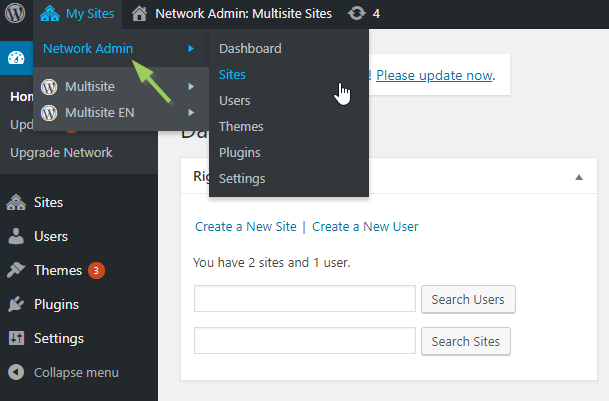 The menu Network Admin of WordPress multisite
The menu Network Admin of WordPress multisite
And here’s the explanation of the menu tabs in the network administration:
- Dashboard: Here you can find the widget to add new users and new sites to your network.
- Sites: On this tab, you can see all sites of your network – similar to the posts and pages. By moving the cursor over the websites, you see for example links to edit, display the dashboard, view, delete, archive or deactivate the sites. Note that you have fewer functions for the main page of your network, as this one always needs to exist and you cannot delete it.
- Users: Here you can administer the users of your network. In contrast to a single site installation, you can assign the super admin user role. The super admin has access to all sites and can make changes within the whole network. If you want a user to have access to the sites of your network, you need to add the user to each site via the user administration of the sites.
- Themes: The theme administration. Here you can install and uninstall themes and activate or deactivate them for the whole network.
- Plugins: Here you can find all installed plugins. You can add new plugins or delete them, you can activate or deactivate them for the whole network.
- Settings: On this tab you can find and edit the basic settings for your site, for example: the network name and the admin E-Mail address, you can allow user registrations, add new users to the site admins, you can make the themes and plugins menu available for site admins or set the standard language of your sites.
Зачем нужен мультиязычный сайт
Мультиязычный сайт — это веб-ресурс, который адаптирован для пользователей из разных стран. Наличие качественно переведенных версий сайта говорит о высоком уровне и целеустремленности компании, ее заботе о пользователях, а также позволяет рассказать о своих преимуществах, технологиях, товарах и услугах широкой аудитории.
Выход проекта на международную арену открывает новые возможности для популяризации бренда и повышения прибыли за счет привлечения иностранных клиентов. Большинство известных и успешных компаний имеют модифицированную под разные регионы платформу. Владельцам бизнеса, которые планируют выйти из моря в большой океан, стоит начать с перевода сайта на другие языки.
Возможность ознакомиться с содержимым веб-страницы на родном языке — весомый бонус для пользователя
В конкурентной среде важно удержать внимание клиента, создать условия, чтобы он быстро и без усилий получил нужную информацию, оценил достоинства компании и стал активным. Мультиязычность является конкурентным преимуществом ресурса и помогает раскрыть его потенциал
Некоторые сайты имеют функцию автоматического перевода — виджет переводчика Google. Посетитель сайта из другой языковой зоны может уловить суть содержимого страницы и распознать слова на панели меню и заголовках. Однако такой перевод является сложным для восприятия и может ввести в заблуждение. Это еще один аргумент в пользу настройки языковых версий и тщательного перевода исходных материалов.
Включите плагины, отключенные после деактивации Multisite
Это шаг, который легко упустить. У меня было некоторое количество плагинов, которые были активированы для сети потому, что я использовал их на каждом сайте сети. Но когда вы отключаете Multisite, вы удаляете возможности сетевой активации, так что на вашем главном сайте эти плагины становятся неактивными. Потому вам нужно вернуться и активировать те из них, которые вы хотите продолжить использовать.
Еще одна ремарка для интересующихся читателей (не только этого руководства), если у вас есть активированный для сети плагин, и вы хотите отключить его для сети, но оставить активным для сайтов, которые его уже используют, об этом написал Константин Ковшенин.
Install Plugins and Themes in the WordPress multisite
Install or uninstall plugins or themes in a WordPress multisite network is something only the super admin can do. The site admins within the network can only activate or deactivate them. Well, and site admins can only activate and deactivate plugins in case the super admin checked the box Enable administration menus in the network administration in Settings → Network Settings.
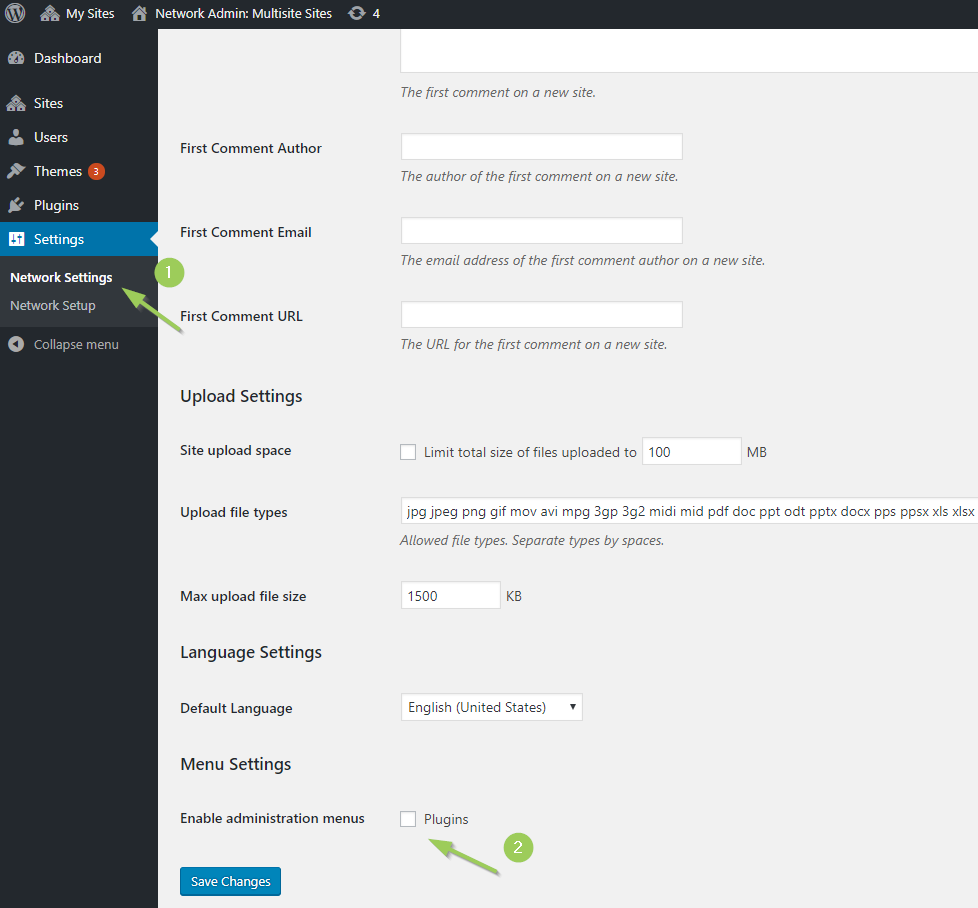 Enable administration menus to allow admins to enable/disable plugins.
Enable administration menus to allow admins to enable/disable plugins.
You can find the plugins administration for the whole network under Network Admin → Plugins, the themes administration under Network Admin → Themes.
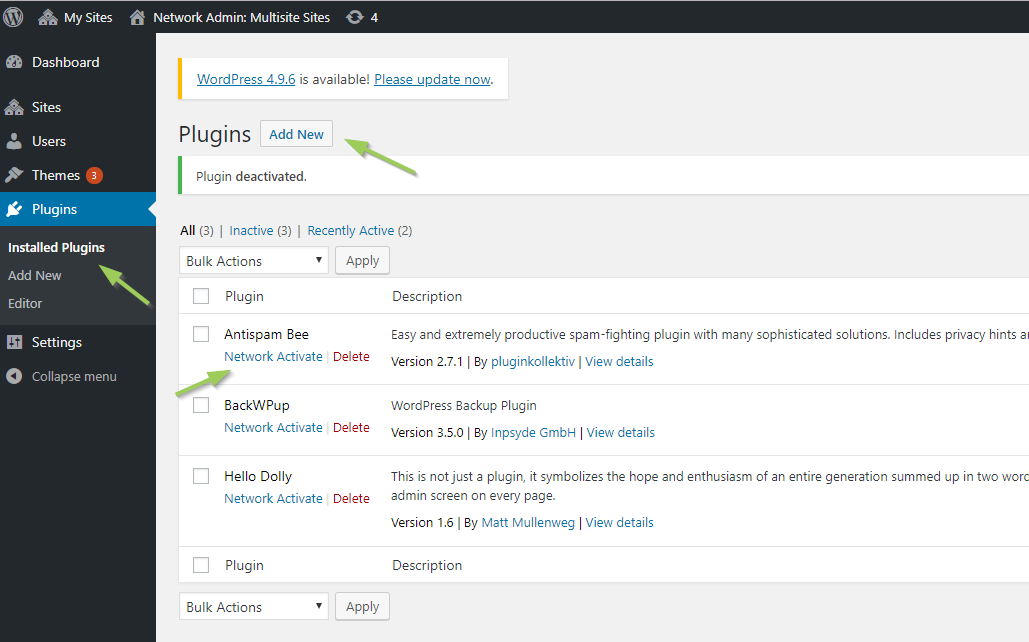 Install plugins in a multisite and make them available for the whole network
Install plugins in a multisite and make them available for the whole network
For the site admin, the whole thing looks like the next picture.
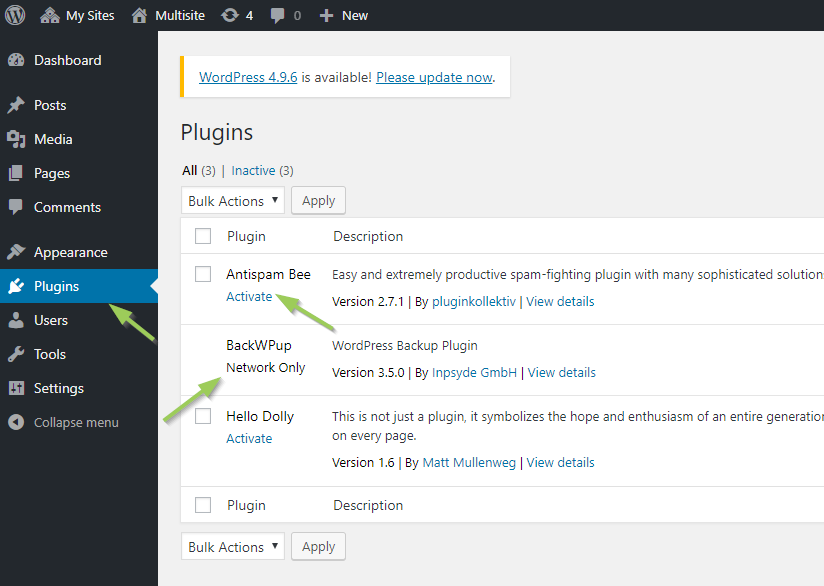 The plugins administration as site admin in a WordPress multisite
The plugins administration as site admin in a WordPress multisite
Hint: The admin can activate and deactivate plugins, but he cannot install or uninstall them.
For one of the plugins in our example you can read Network Only. This means the plugin is available only for all sites or for no site. Moreover, it’s the super admin only who can set the settings of this specific plugin, you need to make them in the network administration.
You can find further help to set up your multisite in our documentation category WordPress Multisite 1×1. In case you are setting up a multilingual website, take a look at: MultilingualPress getting started.
Установка мультисайта
Перед началом установки сделайте бэкап всего сайта и отдельно файлы wp-config.php и .htaccess
Чтобы установить мультисайт нужно добавить в файл wp-config.php в самом низу файла строку
/* Multisite */
define( ‘WP_ALLOW_MULTISITE’, true );
(*проверьте верхние кавычки, чтобы были написаны, как во всем остальном файле)
Далее заходим в админке: инструменты / установка сети
Выбираем как разделять версии сайтов, через подкаталоги (например site.com/ru) или через поддомены (например ru.site.com и в этом случае может понадобится дополнительная настройка хостинга или вашего сервера, чтобы поддомен заработал)
И далее добавляем дополнительный код в файл wp-config.php и в .htaccess по инструкции.
После этого попробуйте создать новый подсайт по следующему пункту (), зайти на его главную страницу и админку. Если все ок – то все хорошо. Если нет – то нужно попробовать другие варианты кода в .htaccess.
Если при входе на страницу или админку дополнительного сайта выдает ошибку 500 или err_too_many_redirects то нужно заменить предлагаемый вордпрессом код в файле .htaccess на этот:
RewriteEngine On
RewriteBase /
RewriteRule ^index\.php$ –
# add a trailing slash to /wp-admin
RewriteRule ^(+/)?wp-admin$ $1wp-admin/
RewriteCond %{REQUEST_FILENAME} -f
RewriteCond %{REQUEST_FILENAME} -d
RewriteRule ^ –
RewriteRule ^(+/)?(wp-(content|admin|includes).*) $2 RewriteRule ^(+/)?(.*\.php)$ $2 RewriteRule . index.php
Если после создания подсайта при переходе в админку или на страницу пишет ошибку 404, то прописываем этот код:
(бывает и такое, что если прописать сразу эту версию – то возникает ошибка сервера, как один из способов решения – прописать сначала код, который предлагает вордпресс, сделать хотя бы одну копию сайта или создать нуля, и далее заменить стандартный код на код ниже)
RewriteEngine On
RewriteBase /
RewriteRule ^index.php$ –
# add a trailing slash to /wp-admin
RewriteRule ^(+/)?wp-admin$ $1wp-admin/
RewriteCond %{REQUEST_FILENAME} -f
RewriteCond %{REQUEST_FILENAME} -d
RewriteRule ^ –
RewriteRule ^(+/)?(wp-(content|admin|includes).*) $2
RewriteRule ^(+/)?(.*.php)$ $2
RewriteRule . index.php
После этого наша админка меняется на админку мультисайта.
Далее нам все же понадобится целых три плагина:
- MultilingualPress установка и связка языковых версий
- Multisite Language Switcher для установки переключателя языков
- MultiSite Clone Duplicator для копирования настроенной версии сайта
Чтобы не настраивать все по 10 раз, можно сначала настроить одну главную языковую версию полностью по инструкциям ниже, а потом скопировать настроенную версию в новую и немного отредактировать. Чтобы скопировать сайт со всеми настройками в новую версию используем плагин MultiSite Clone Duplicator. Чтобы установить плагины заходим именно в родительскую админку и заходим в размел плагины, и устанавливаем их для всей сети сайтов.
Удалите плагины, связанные с Multisite
У меня было несколько плагинов для Multisite, которые делали вещи, вроде привязки доменов, клонирования подсайтов и т.д. Сейчас самое время пройтись по списку плагинов и удалить те, которые вам больше не нужны.
Замечу, что некоторые из этих плагинов (например, упомянутый мною ранее плагин привязки домена) создают собственные таблицы. Так что если у вас есть другие таблицы, созданные плагинами, которые вы только удалили, вы можете удалить также и их. Но будьте осторожны, убедитесь, что удаляемые вами таблицы больше не нужны.
Еще одно место, где у вас может быть плагин-другой для Multisite, это папка mu-plugins. Папка содержит одно-файловые плагины, которые не могут быть активированы или отключены. Если они находятся в папке mu-plugins папки wp-content, они активны. Иногда плагины Multisite требуют помещения именно в эту папку.
Так что посмотрите на вашу папку mu-plugins в папке wp-content и удалите то, что вам не нужно.
Multisite Language Switcher как настроить плагин
Ставим плагин, после чего у нас появляется новый раздел в настройках каждого сайта который в каждом сайте нужно настроить. В этом один из минусов мультисайта для многоязычности, т к придется это делать для каждой версии, но при этом в плагине можно переключаться на нужную страницу языка в один клик прямо под заголовком.
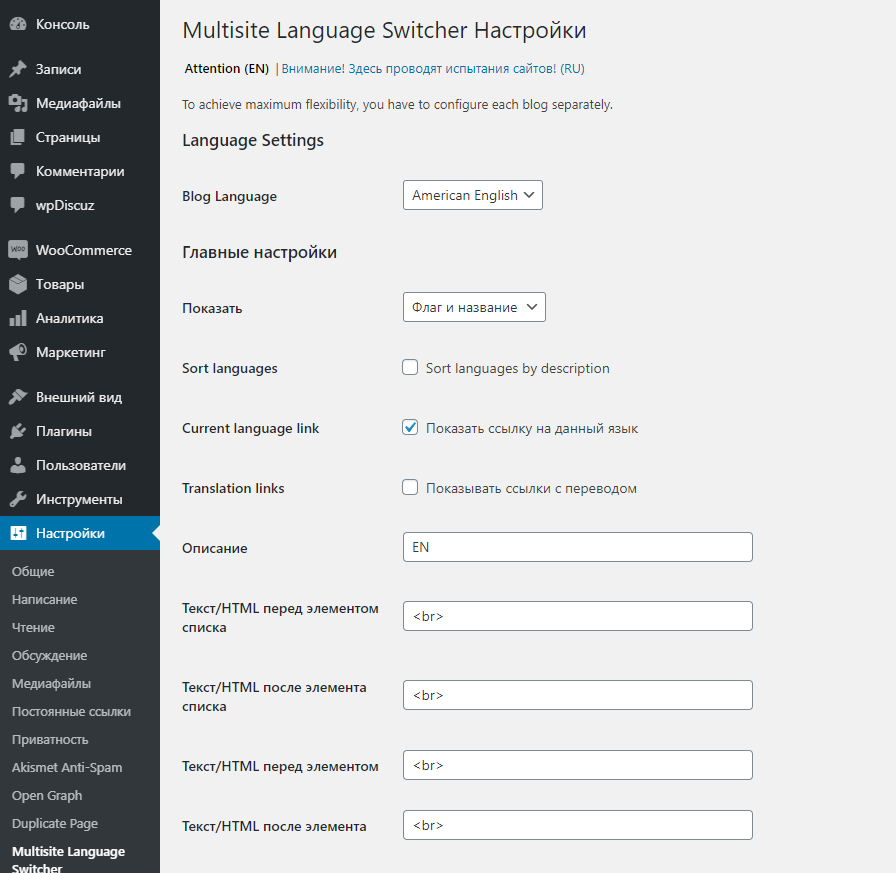
- Здесь мы можем задать:
- сам язык блога то есть сайта в целом
- как отображать переключатель (с флагом или в виде названия или оба варианта)
- Задать фото флага
- Задать кастомное название языка
- И еще несколько не особо понятных и не всем нужных (лично для меня) настроек.
Сам переключатель можно вывести шорткодами
или в разделе виджетов (внешний вид / виджеты)
Есть несколько моментов в настройках
Когда задаем картинку флага, не нужно указывать полный путь. Нужно указать имя картинки в формате страны, например en.png и указать путь к ней например в ваших медиафайлах вордпресса. Имя картинки можно посмотреть в файлах плагина либо в коде сайта, посмотрев элемент переключателя.
Например:
https://site.com/wp-content/uploads/2021/02
Если пытаться стилизовать сам виджет, то поедет вся верстка. Поэтому если хотите стилизовать ссылку задайте, то задайте стиль ссылок для родительского блока в котором находится шорткод.
Если хотите сделать список языков в столбик, а не в строку. то в настройках каждого языка добавьте в строках Текст/HTML перед и после элемента тег <br> , тогда ваша строка просто переносится вниз и элементы будут в столбик. Если редактировать флекс класса – ломается верстка.
Если хотите задать класс элементу флага, то можно в дублирующемся разделе Текст/HTML задать класс таким образом
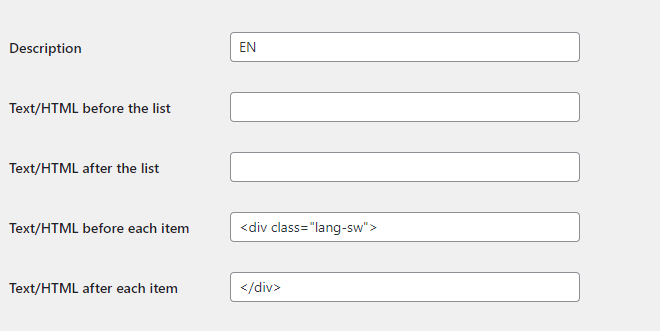
И сам текст возле флага можно задать в строке описание (description)
В итоге мы получаем переключатель с кастомными флагами и/или названием примерно такого вида. Вот примеры (Стиль ссылки с флагом на первом фото я не отредактировал, поэтому ссылка подчернута):
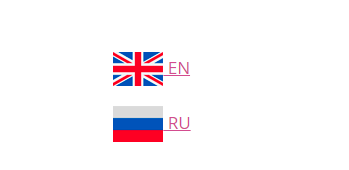
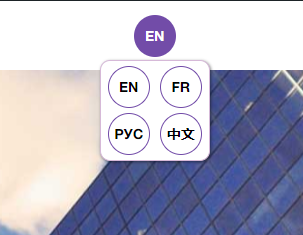
После того как все это настроили, можно скопировать сайт, для создания новой языковой версии через MultiSite Clone Duplicator и после копирования в настройках сайта сопоставляем сайты и все готово!
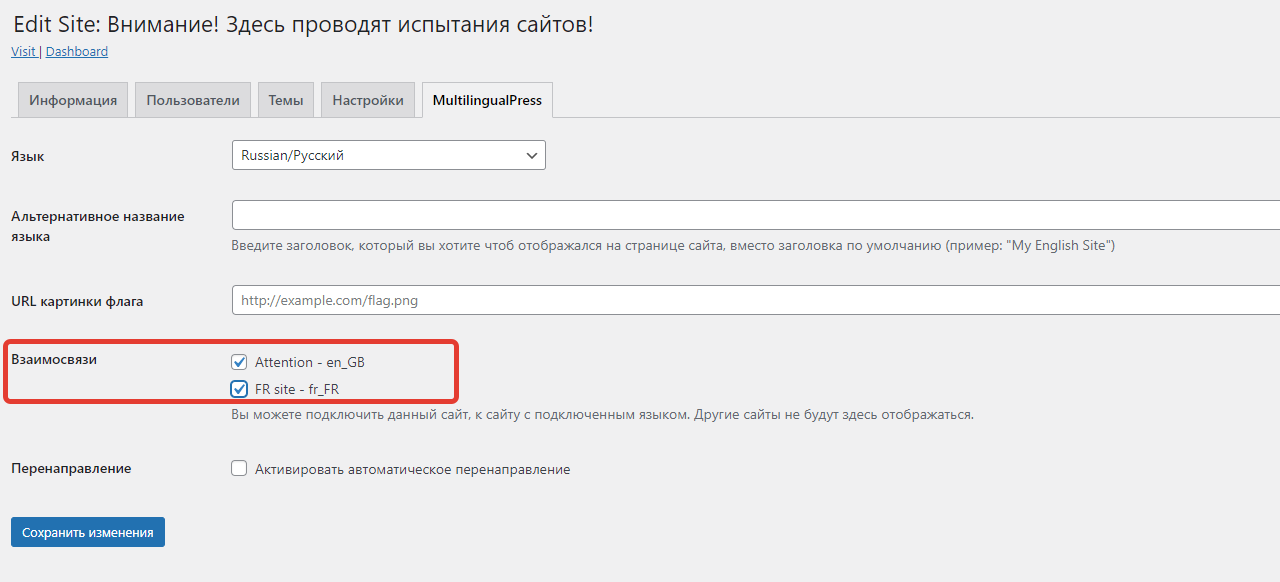
Какую структуру вы выбираете для мультисайтовой сети?
С сетью WordPress Multisite вы можете выбирать различные структуры. Наиболее важные две структуры:
- подпапки: https://jouwdomein.nl/website1/
- субдомены: https://website1.jouwdomein.nl/
Если вы выберете последний вариант, ваша принимающая сторона должна поддерживать поддомены подстановочных знаков. Вы можете прочитать больше об этом здесь: Настройка подстановочных доменов , Вы также можете выбрать многоузловую сеть с несколькими основными доменными именами. Для этого доступны различные хорошие инструменты, такие как Multi-домены и Плагин сопоставления доменов Оба из WPMU.
3 ВАРИАНТ. Использование темы для WordPress с интегрированной системой многоязычности
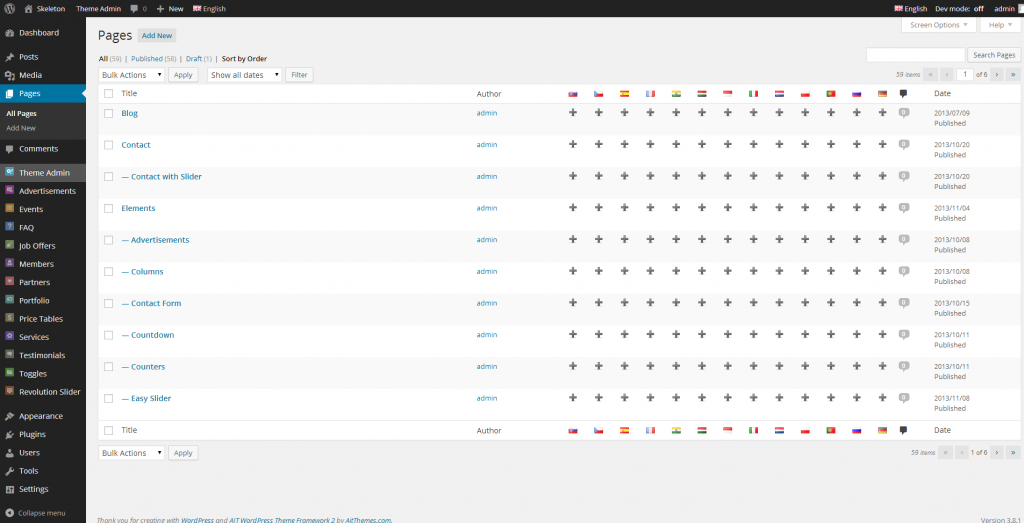

Самым популярным способом создания многоязычного сайта является установка плагина для перевода в тему WordPress. Однако, совсем недавно появились темы для WordPress со встроенной системой многоязычности.
Лучшим решением, которое мне удалось найти являются темы AitThemes Club, которые, по их словам, являются самыми первыми темами со встроенной системой многоязычности. Все темы от AitThemes поддерживают многоязычность сразу же после установки. Они поставляются с интегрированной поддержкой большого количества языков без необходимости установки сторонних плагинов и решений.
Преимущества
- Вы можете перевести все, что угодно: страницы, записи, записи с индивидуальным форматированием, виджеты, разделы и др.
- Вы можете использовать темы на своем родном языке или создать сайт на базе WordPress на нескольких языках
- Не требуется наличие плагина WPML или другого стороннего решения. Темы оснащены плагином «AIT Languages», позволяющим с легкостью создать многоязычные сайты
- Все элементы темы, администраторская часть и пользовательская часть уже переведены на более чем 23 языка. Вам никогда не придется возиться с файлами .po или самостоятельно адаптировать тему
- Обновления, техническая поддержка и полноценная документация:
- Как перевести содержимое сайта
- Как работать с локализациями (видео-инструкция)
Недостатки
- Вы можете выбрать лишь из 19 многоязычных тем (список тем). Однако, при использовании плагина WPML вы получаете доступ к сотням тем, совместимым с WordPress (StudioPress, ElegantThemes, многие темы от ThemeForest, и другие)
- Стоимость. Вы можете купить одну тему для WordPress ($55) или получить доступ ко всем темам WordPress AitThemes сразу ($165), при этом вам не придется тратить деньги на сторонние плагины для перевода сайта
Вывод: отличное решение для создания многоязычного сайта на базе WordPress, не прибегая к помощи сторонних плагинов
AitThemes Документация
Установка сети Multisite
Multisite — объединение нескольких сайтов на одной админке.
Настройка функционала Multisite:
- В системном файле wp-config.php находим строку
require_once(ABSPATH . 'wp-settings.php');
и вставляем перед ней
/* Multisite */ define( 'WP_ALLOW_MULTISITE', true );
- После этого зайдите в панель администрирования WordPress и в разделе Инструменты (Tools) появится новый пункт Установка сети (Network Setup). На этом экране вы сможете выбрать тип сети и запустить установку. Мы рекомендуем использовать Multisite в режиме субдоменов. При завершении установки WordPress вам предложит добавить несколько новых директив в файл wp-config.php и несколько строк в файл .htaccess, после чего вам необходимо повторно выполнить вход а панель администрирования, уже как супер-администратор.
После установки данной системы, администраторы не смогут редактировать (включать/отключать) плагины и темы, теперь сделать это может пользователь с правами Суперадминистратор
На хостинге необходимо сделать 2 вещи:
- Прописать в DNS маску: *.site.ru A 8.888.888.88 (IP как у основного домена). Это необязательно, если создавать А-запись для каждого поддомена. Причем запись поддомена будет иметь более высокий приоритет над *-записью.
- В файле httpd.conf (Apache) прописать строку: ServerAlias *.site.ru (это называется wildcard для домена). Но в некоторых хостингах нет непосредственного доступа к этому файлу, нужно писать тикет в тех.поддержку с просьбой это сделать.
Adding Plugins to Your Multisite Network
Like themes, plugins are installed by a super admin. But unlike themes, you can’t enable a plugin from the Network Admin screen to run on an individual sub-site. Instead, you can network activate a plugin to run on every site in the network, or you can go to a sub-site’s dashboard and install and activate a plugin there.
To network activate a plugin:
1. Go to My Sites > Network Admin > Plugins.
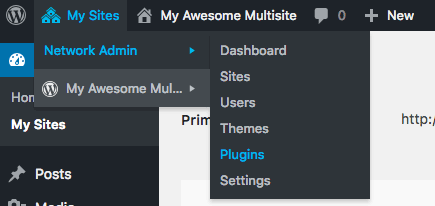
Accessing network-wide plugins in WordPress multisite.
2. Click “Add New” and install the plugin you want to use as you would on a regular WordPress installation.
3. On the “Installing Plugin” screen, click “Network Activate.”
The plugin will now run on all sites in your network, though admins for individual sites won’t have the ability to disable it.
If you want to activate a plugin for just one site, you can install the plugin as a network admin and then site admins can activate it on individual sub-sites. To do this:
1. Follow steps 1 and 2 above to install the plugin you want to set up.
2. On the “Installing Plugin” screen, click “Return to Plugin Installer.”
3. Go to the admin dashboard for the site you want to activate the plugin for and click “Plugins” in the sidebar.
4. Under the plugin you want to activate, click the “Activate” link.
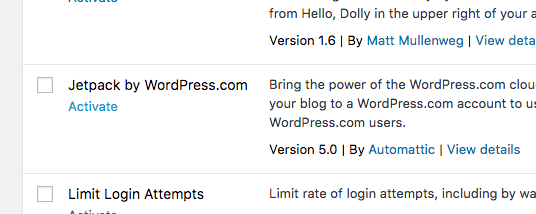
Activating a plugin in multisite.
It’s worth noting that on the “Plugins” screen for individual sub-sites, there’s only the option to activate or deactivate plugins — you can’t delete or update them as only super admins can carry out these actions.


















![Как сделать мультиязычный сайт теория и плагины для wordpress [айти бубен]](http://luxe-host.ru/wp-content/uploads/d/a/c/dac2762be75741251c1a6415214d118c.png)